Android利用滑动菜单框架实现滑动菜单效果
之前我向大家介绍了史上最简单的滑动菜单的实现方式,相信大家都还记得。如果忘记了其中的实现原理或者还没看过的朋友,请先去看一遍之前的文章Android仿人人客户端滑动菜单的侧滑特效实现代码,史上最简单的侧滑实现 ,因为我们今天要实现的滑动菜单框架也是基于同样的原理的。
之前的文章中在最后也提到了,如果是你的应用程序中有很多个Activity都需要加入滑动菜单的功能,那么每个Activity都要写上百行的代码才能实现效果,再简单的滑动菜单实现方案也没用。因此我们今天要实现一个滑动菜单的框架,然后在任何Activity中都可以一分钟引入滑动菜单功能。
首先还是讲一下实现原理。说是滑动菜单的框架,其实说白了也很简单,就是我们自定义一个布局,在这个自定义布局中实现好滑动菜单的功能,然后只要在Activity的布局文件里面引入我们自定义的布局,这个Activity就拥有了滑动菜单的功能了。原理讲完了,是不是很简单?下面我们来动手实现吧。
在Eclipse中新建一个Android项目,项目名就叫做RenRenSlidingLayout。
新建一个类,名叫SlidingLayout,这个类是继承自LinearLayout的,并且实现了OnTouchListener接口,具体代码如下:
public class SlidingLayout extends LinearLayout implements OnTouchListener {
/**
* 滚动显示和隐藏左侧布局时,手指滑动需要达到的速度。
*/
public static final int SNAP_VELOCITY = 200;
/**
* 屏幕宽度值。
*/
private int screenWidth;
/**
* 左侧布局最多可以滑动到的左边缘。值由左侧布局的宽度来定,marginLeft到达此值之后,不能再减少。
*/
private int leftEdge;
/**
* 左侧布局最多可以滑动到的右边缘。值恒为0,即marginLeft到达0之后,不能增加。
*/
private int rightEdge = 0;
/**
* 左侧布局完全显示时,留给右侧布局的宽度值。
*/
private int leftLayoutPadding = 80;
/**
* 记录手指按下时的横坐标。
*/
private float xDown;
/**
* 记录手指移动时的横坐标。
*/
private float xMove;
/**
* 记录手机抬起时的横坐标。
*/
private float xUp;
/**
* 左侧布局当前是显示还是隐藏。只有完全显示或隐藏时才会更改此值,滑动过程中此值无效。
*/
private boolean isLeftLayoutVisible;
/**
* 左侧布局对象。
*/
private View leftLayout;
/**
* 右侧布局对象。
*/
private View rightLayout;
/**
* 用于监听侧滑事件的View。
*/
private View mBindView;
/**
* 左侧布局的参数,通过此参数来重新确定左侧布局的宽度,以及更改leftMargin的值。
*/
private MarginLayoutParams leftLayoutParams;
/**
* 右侧布局的参数,通过此参数来重新确定右侧布局的宽度。
*/
private MarginLayoutParams rightLayoutParams;
/**
* 用于计算手指滑动的速度。
*/
private VelocityTracker mVelocityTracker;
/**
* 重写SlidingLayout的构造函数,其中获取了屏幕的宽度。
*
* @param context
* @param attrs
*/
public SlidingLayout(Context context, AttributeSet attrs) {
super(context, attrs);
WindowManager wm = (WindowManager) context.getSystemService(Context.WINDOW_SERVICE);
screenWidth = wm.getDefaultDisplay().getWidth();
}
/**
* 绑定监听侧滑事件的View,即在绑定的View进行滑动才可以显示和隐藏左侧布局。
*
* @param bindView
* 需要绑定的View对象。
*/
public void setScrollEvent(View bindView) {
mBindView = bindView;
mBindView.setOnTouchListener(this);
}
/**
* 将屏幕滚动到左侧布局界面,滚动速度设定为30.
*/
public void scrollToLeftLayout() {
new ScrollTask().execute(30);
}
/**
* 将屏幕滚动到右侧布局界面,滚动速度设定为-30.
*/
public void scrollToRightLayout() {
new ScrollTask().execute(-30);
}
/**
* 左侧布局是否完全显示出来,或完全隐藏,滑动过程中此值无效。
*
* @return 左侧布局完全显示返回true,完全隐藏返回false。
*/
public boolean isLeftLayoutVisible() {
return isLeftLayoutVisible;
}
/**
* 在onLayout中重新设定左侧布局和右侧布局的参数。
*/
@Override
protected void onLayout(boolean changed, int l, int t, int r, int b) {
super.onLayout(changed, l, t, r, b);
if (changed) {
// 获取左侧布局对象
leftLayout = getChildAt(0);
leftLayoutParams = (MarginLayoutParams) leftLayout.getLayoutParams();
// 重置左侧布局对象的宽度为屏幕宽度减去leftLayoutPadding
leftLayoutParams.width = screenWidth - leftLayoutPadding;
// 设置最左边距为负的左侧布局的宽度
leftEdge = -leftLayoutParams.width;
leftLayoutParams.leftMargin = leftEdge;
leftLayout.setLayoutParams(leftLayoutParams);
// 获取右侧布局对象
rightLayout = getChildAt(1);
rightLayoutParams = (MarginLayoutParams) rightLayout.getLayoutParams();
rightLayoutParams.width = screenWidth;
rightLayout.setLayoutParams(rightLayoutParams);
}
}
@Override
public boolean onTouch(View v, MotionEvent event) {
createVelocityTracker(event);
switch (event.getAction()) {
case MotionEvent.ACTION_DOWN:
// 手指按下时,记录按下时的横坐标
xDown = event.getRawX();
break;
case MotionEvent.ACTION_MOVE:
// 手指移动时,对比按下时的横坐标,计算出移动的距离,来调整左侧布局的leftMargin值,从而显示和隐藏左侧布局
xMove = event.getRawX();
int distanceX = (int) (xMove - xDown);
if (isLeftLayoutVisible) {
leftLayoutParams.leftMargin = distanceX;
} else {
leftLayoutParams.leftMargin = leftEdge + distanceX;
}
if (leftLayoutParams.leftMargin < leftEdge) {
leftLayoutParams.leftMargin = leftEdge;
} else if (leftLayoutParams.leftMargin > rightEdge) {
leftLayoutParams.leftMargin = rightEdge;
}
leftLayout.setLayoutParams(leftLayoutParams);
break;
case MotionEvent.ACTION_UP:
// 手指抬起时,进行判断当前手势的意图,从而决定是滚动到左侧布局,还是滚动到右侧布局
xUp = event.getRawX();
if (wantToShowLeftLayout()) {
if (shouldScrollToLeftLayout()) {
scrollToLeftLayout();
} else {
scrollToRightLayout();
}
} else if (wantToShowRightLayout()) {
if (shouldScrollToContent()) {
scrollToRightLayout();
} else {
scrollToLeftLayout();
}
}
recycleVelocityTracker();
break;
}
return isBindBasicLayout();
}
/**
* 判断当前手势的意图是不是想显示右侧布局。如果手指移动的距离是负数,且当前左侧布局是可见的,则认为当前手势是想要显示右侧布局。
*
* @return 当前手势想显示右侧布局返回true,否则返回false。
*/
private boolean wantToShowRightLayout() {
return xUp - xDown < 0 && isLeftLayoutVisible;
}
/**
* 判断当前手势的意图是不是想显示左侧布局。如果手指移动的距离是正数,且当前左侧布局是不可见的,则认为当前手势是想要显示左侧布局。
*
* @return 当前手势想显示左侧布局返回true,否则返回false。
*/
private boolean wantToShowLeftLayout() {
return xUp - xDown > 0 && !isLeftLayoutVisible;
}
/**
* 判断是否应该滚动将左侧布局展示出来。如果手指移动距离大于屏幕的1/2,或者手指移动速度大于SNAP_VELOCITY,
* 就认为应该滚动将左侧布局展示出来。
*
* @return 如果应该滚动将左侧布局展示出来返回true,否则返回false。
*/
private boolean shouldScrollToLeftLayout() {
return xUp - xDown > screenWidth / 2 || getScrollVelocity() > SNAP_VELOCITY;
}
/**
* 判断是否应该滚动将右侧布局展示出来。如果手指移动距离加上leftLayoutPadding大于屏幕的1/2,
* 或者手指移动速度大于SNAP_VELOCITY, 就认为应该滚动将右侧布局展示出来。
*
* @return 如果应该滚动将右侧布局展示出来返回true,否则返回false。
*/
private boolean shouldScrollToContent() {
return xDown - xUp + leftLayoutPadding > screenWidth / 2
|| getScrollVelocity() > SNAP_VELOCITY;
}
/**
* 判断绑定滑动事件的View是不是一个基础layout,不支持自定义layout,只支持四种基本layout,
* AbsoluteLayout已被弃用。
*
* @return 如果绑定滑动事件的View是LinearLayout,RelativeLayout,FrameLayout,
* TableLayout之一就返回true,否则返回false。
*/
private boolean isBindBasicLayout() {
if (mBindView == null) {
return false;
}
String viewName = mBindView.getClass().getName();
return viewName.equals(LinearLayout.class.getName())
|| viewName.equals(RelativeLayout.class.getName())
|| viewName.equals(FrameLayout.class.getName())
|| viewName.equals(TableLayout.class.getName());
}
/**
* 创建VelocityTracker对象,并将触摸事件加入到VelocityTracker当中。
*
* @param event
* 右侧布局监听控件的滑动事件
*/
private void createVelocityTracker(MotionEvent event) {
if (mVelocityTracker == null) {
mVelocityTracker = VelocityTracker.obtain();
}
mVelocityTracker.addMovement(event);
}
/**
* 获取手指在右侧布局的监听View上的滑动速度。
*
* @return 滑动速度,以每秒钟移动了多少像素值为单位。
*/
private int getScrollVelocity() {
mVelocityTracker.computeCurrentVelocity(1000);
int velocity = (int) mVelocityTracker.getXVelocity();
return Math.abs(velocity);
}
/**
* 回收VelocityTracker对象。
*/
private void recycleVelocityTracker() {
mVelocityTracker.recycle();
mVelocityTracker = null;
}
class ScrollTask extends AsyncTask<Integer, Integer, Integer> {
@Override
protected Integer doInBackground(Integer... speed) {
int leftMargin = leftLayoutParams.leftMargin;
// 根据传入的速度来滚动界面,当滚动到达左边界或右边界时,跳出循环。
while (true) {
leftMargin = leftMargin + speed[0];
if (leftMargin > rightEdge) {
leftMargin = rightEdge;
break;
}
if (leftMargin < leftEdge) {
leftMargin = leftEdge;
break;
}
publishProgress(leftMargin);
// 为了要有滚动效果产生,每次循环使线程睡眠20毫秒,这样肉眼才能够看到滚动动画。
sleep(20);
}
if (speed[0] > 0) {
isLeftLayoutVisible = true;
} else {
isLeftLayoutVisible = false;
}
return leftMargin;
}
@Override
protected void onProgressUpdate(Integer... leftMargin) {
leftLayoutParams.leftMargin = leftMargin[0];
leftLayout.setLayoutParams(leftLayoutParams);
}
@Override
protected void onPostExecute(Integer leftMargin) {
leftLayoutParams.leftMargin = leftMargin;
leftLayout.setLayoutParams(leftLayoutParams);
}
}
/**
* 使当前线程睡眠指定的毫秒数。
*
* @param millis
* 指定当前线程睡眠多久,以毫秒为单位
*/
private void sleep(long millis) {
try {
Thread.sleep(millis);
} catch (InterruptedException e) {
e.printStackTrace();
}
}
}
看到这里,我相信大家一定会觉得这些代码非常熟悉。没错,基本上这些代码和之前那篇文章的代码大同小异,只不过以前这些代码是写在Activity里的,而现在我们移动到了自定义的View当中。
接着我来说明一下和以前不同的部分。我们可以看到,这里将onLayout方法进行了重写,使用getChildAt(0)获取到的布局作为左边布局,使用getChildAt(1)获取到的布局作为右边布局。并将左边布局的宽度重定义为屏幕宽度减去leftLayoutPadding,将右侧布局的宽度重定义为屏幕宽度。然后让左边布局偏移出屏幕,这样能看到的就只有右边布局了。因此在这里我们也可以看出,使用SlidingLayout这个布局的前提条件,必须为这个布局提供两个子元素,第一个元素会作为左边布局偏移出屏幕,第二个元素会作为右边布局显示在屏幕上。
然后我们看一下setScrollEvent方法,这个方法接收一个View作为参数,然后为这个View绑定了一个touch事件。这是什么意思呢?让我们来想象一个场景,如果右侧布局是一个LinearLayout,我可以通过监听LinearLayout上的touch事件来控制左侧布局的显示和隐藏。但是如果右侧布局的LinearLayout里面加入了一个ListView,而这个ListView又充满了整个LinearLayout,这个时候LinearLayout将不可能再被touch到了,这个时候我们就需要将touch事件注册到ListView上。setScrollEvent方法也就是提供了一个注册接口,touch事件将会注册到传入的View上。
最后还有一个陌生的方法,isBindBasicLayout。这个方法就是判断了一下注册touch事件的View是不是四个基本布局之一,如果是就返回true,否则返回false。这个方法在整个SlidingLayout中起着非常重要的作用,主要用于控制onTouch事件是返回true还是false,这将影响到布局当中的View的功能是否可用。由于里面牵扯到了Android的事件转发机制,内容比较多,就不在这里详细解释了,我会考虑以后专门写一篇文章来介绍Android的事件机制。这里就先简单记住如果是基本布局就返回true,否则就返回false。
好了,我们的SlidingLayout写完了,接下来就是见证奇迹的时刻,让我们一起看看如何一分钟在Activity中引入滑动菜单功能。
创建或打开layout目录下的activity_main.xml文件,加入如下代码:
<LinearLayout xmlns:android="http://schemas.android.com/apk/res/android" xmlns:tools="http://schemas.android.com/tools" android:layout_width="fill_parent" android:layout_height="fill_parent" android:orientation="horizontal" tools:context=".MainActivity" > <!-- 使用自定义的侧滑布局,orientation必须为水平方向 --> <com.example.slide.SlidingLayout android:id="@+id/slidingLayout" android:layout_width="fill_parent" android:layout_height="fill_parent" android:orientation="horizontal" > <!-- 侧滑布局的根节点下,有且只能有两个子元素,这两个子元素必须是四种基本布局之一, 即LinearLayout, RelativeLayout, FrameLayout或TableLayout。 第一个子元素将做为左侧布局,初始化后被隐藏。第二个子元素将做为右侧布局, 也就是当前Activity的主布局,将主要的数据放在里面。 --> <RelativeLayout android:id="@+id/menu" android:layout_width="fill_parent" android:layout_height="fill_parent" android:background="#00ccff" > <TextView android:layout_width="wrap_content" android:layout_height="wrap_content" android:layout_centerInParent="true" android:text="This is menu" android:textColor="#000000" android:textSize="28sp" /> </RelativeLayout> <LinearLayout android:id="@+id/content" android:layout_width="fill_parent" android:layout_height="fill_parent" android:orientation="vertical" > <Button android:id="@+id/menuButton" android:layout_width="wrap_content" android:layout_height="wrap_content" android:text="Menu" /> <ListView android:id="@+id/contentList" android:layout_width="fill_parent" android:layout_height="fill_parent" > </ListView> </LinearLayout> </com.example.slide.SlidingLayout> </LinearLayout>
我们可以看到,在根布局的下面,我们引入了自定义布局com.example.slide.SlidingLayout,然后在它里面加入了两个子元素,一个RelativeLayout和一个LinearLayout。RelativeLayout中比较简单,就加入了一个TextView。LinearLayout里面我们加入了一个按钮和一个ListView。
然后创建或打开MainActivity作为程序的主Activity,加入代码:
public class MainActivity extends Activity {
/**
* 侧滑布局对象,用于通过手指滑动将左侧的菜单布局进行显示或隐藏。
*/
private SlidingLayout slidingLayout;
/**
* menu按钮,点击按钮展示左侧布局,再点击一次隐藏左侧布局。
*/
private Button menuButton;
/**
* 放在content布局中的ListView。
*/
private ListView contentListView;
/**
* 作用于contentListView的适配器。
*/
private ArrayAdapter<String> contentListAdapter;
/**
* 用于填充contentListAdapter的数据源。
*/
private String[] contentItems = { "Content Item 1", "Content Item 2", "Content Item 3",
"Content Item 4", "Content Item 5", "Content Item 6", "Content Item 7",
"Content Item 8", "Content Item 9", "Content Item 10", "Content Item 11",
"Content Item 12", "Content Item 13", "Content Item 14", "Content Item 15",
"Content Item 16" };
@Override
protected void onCreate(Bundle savedInstanceState) {
super.onCreate(savedInstanceState);
setContentView(R.layout.activity_main);
slidingLayout = (SlidingLayout) findViewById(R.id.slidingLayout);
menuButton = (Button) findViewById(R.id.menuButton);
contentListView = (ListView) findViewById(R.id.contentList);
contentListAdapter = new ArrayAdapter<String>(this, android.R.layout.simple_list_item_1,
contentItems);
contentListView.setAdapter(contentListAdapter);
// 将监听滑动事件绑定在contentListView上
slidingLayout.setScrollEvent(contentListView);
menuButton.setOnClickListener(new OnClickListener() {
@Override
public void onClick(View v) {
// 实现点击一下menu展示左侧布局,再点击一下隐藏左侧布局的功能
if (slidingLayout.isLeftLayoutVisible()) {
slidingLayout.scrollToRightLayout();
} else {
slidingLayout.scrollToLeftLayout();
}
}
});
}
}
上述代码重点是调用SlidingLayout的setScrollEvent方法,为ListView注册touch事件。同时给按钮添加了一个点击事件,实现了点击一下显示左边布局,再点击一下隐藏左边布局的功能。
最后还是老规矩,给出AndroidManifest.xml的代码:
<?xml version="1.0" encoding="utf-8"?> <manifest xmlns:android="http://schemas.android.com/apk/res/android" package="com.example.slide" android:versionCode="1" android:versionName="1.0" > <uses-sdk android:minSdkVersion="8" android:targetSdkVersion="8" /> <application android:allowBackup="true" android:icon="@drawable/ic_launcher" android:label="@string/app_name" android:theme="@android:style/Theme.NoTitleBar" > <activity android:name="com.example.slide.MainActivity" android:label="@string/app_name" > <intent-filter> <action android:name="android.intent.action.MAIN" /> <category android:name="android.intent.category.LAUNCHER" /> </intent-filter> </activity> </application> </manifest>
好了,现在让我们运行一下吧。首先是程序打开的时候,显示的是右边布局。用手指在界面上向右滑动,可以看到左边布局出现。
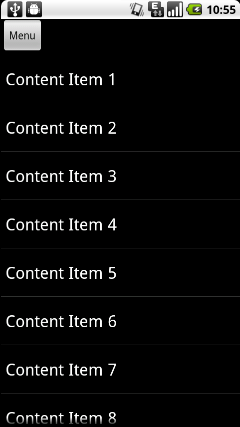

而当左边布局完全显示的时候,效果图如下:
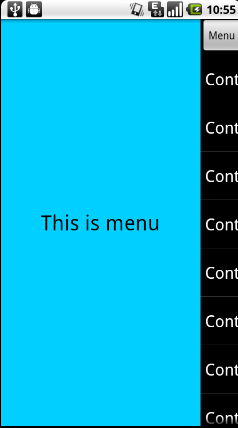
除此之外,点击Menu按钮也可以控制左边布局的显示和隐藏,大家可以自己试一下。
使用自定义布局的话,就可以用简单的方式在任意Activity中加入滑动菜单功能,即使你有再多的Activity也不用怕了,一分钟引入滑动菜单妥妥的。
再总结一下吧,向Activity中加入滑动菜单功能只需要两步:
1. 在Acitivty的layout中引入我们自定义的布局,并且给这个布局要加入两个直接子元素。
2. 在Activity中通过setScrollEvent方法,给一个View注册touch事件。
好了,今天的讲解到此结束,有疑问的朋友请在下面留言。
源码下载,请点击这里
补充:
由于这段文章写的比较早了,那时写的滑动菜单还存在着不少问题,我之后又将上面的代码做了不少改动,编写了一个修正版的滑动菜单,这个版本主要修正了以下内容:
1.将滑动方式改成了覆盖型。
2.ListView上下滚动时不会轻易滑出菜单。
3.正在滑动时屏蔽掉内容布局上的事件。
4.当菜单布局展示时,点击一下右侧的内容布局,可以将菜单隐藏。
5.修复刚打开程序时,菜单可能会短暂显示一下,然后瞬间消失的bug。
修正版源码下载,请点击这里
另外,有对双向滑动菜单感兴趣的朋友请转阅 Android实现双向滑动特效的实例代码
以上就是本文的全部内容,希望对大家的学习有所帮助,也希望大家多多支持我们。
您可能感兴趣的文章:
- Android实现上下菜单双向滑动效果
- Android仿人人客户端滑动菜单的侧滑菜单效果
- Android程序开发之使用Design包实现QQ动画侧滑效果和滑动菜单导航
- 解析Android中实现滑动翻页之ViewFlipper的使用详解
- android开发教程之实现滑动关闭fragment示例
- Android利用ViewPager实现滑动广告板实例源码
- Android App中使用ViewPager+Fragment实现滑动切换效果
- Android实现滑动到顶部悬停的效果
- Android中ScrollView实现滑动距离监听器的方法
- Android实现QQ手机管家悬浮小火箭效果
- Android仿360桌面手机卫士悬浮窗效果
- Android使用自定义PageTransformer实现个性的ViewPager动画切换效果
- Android实现双向滑动特效的实例代码

